Como alterar a fonte padrão nos aplicativos do Office

- 2333
- 566
- Ms. Travis Schumm
O Microsoft Office permite que você use qualquer fonte que desejar em seus documentos. No entanto, ele não salva suas configurações de fonte quando você fecha esses programas de escritório. Isso então exige que você selecione sua fonte preferida cada vez que criar um novo documento.
Se você tende a usar uma determinada fonte em documentos do seu escritório, é uma boa ideia definir essa fonte como a fonte padrão em todos os seus aplicativos do escritório. Existem maneiras de alterar a fonte padrão em várias aplicações, incluindo Word, Excel, PowerPoint e Outlook.
Índice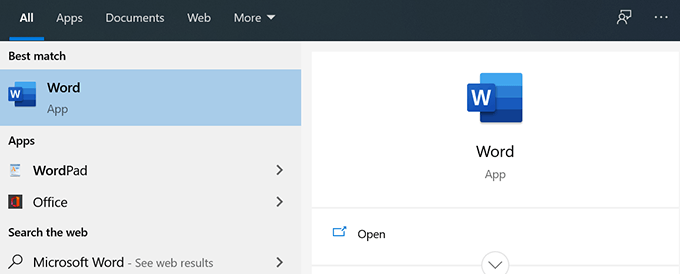
- Clique na opção que diz Documento em branco no painel lateral direito para criar um novo documento.
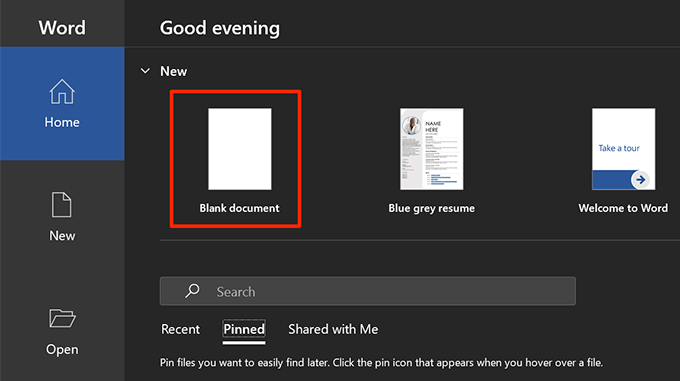
- Na tela de edição de documentos, clique no ícone de seta na seção de fontes para abrir o menu de configurações da fonte.
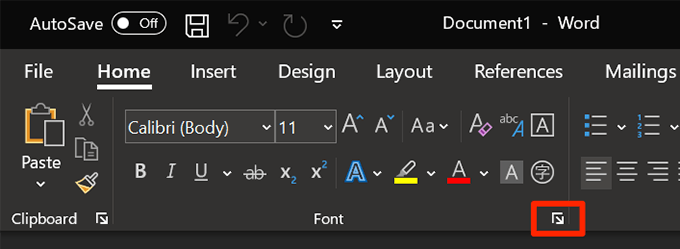
- Agora você pode selecionar sua fonte preferida que deseja definir como fonte padrão. Use os menus suspensos para definir o estilo personalizado também para sua fonte. Em seguida, clique no Definir como padrão botão na parte inferior.
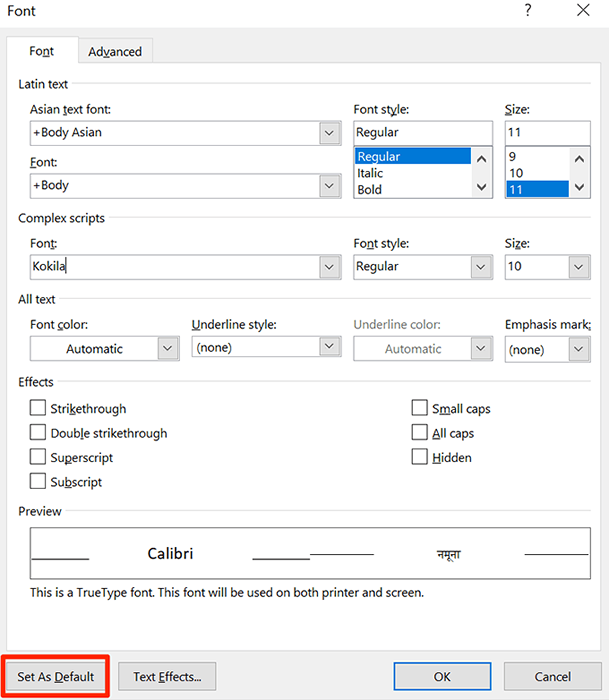
- Word perguntará que tipo de documentos você deseja definir a fonte selecionada como o padrão. Selecione os Todos os documentos baseados no normal.Modelo DOTM opção e clique OK.
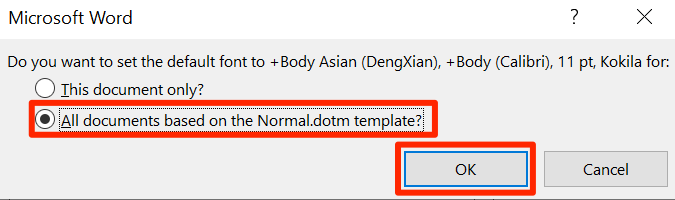
- Clique OK outra vez.
Microsoft Word agora usará sua fonte selecionada como padrão para todos os seus documentos de modelo em branco. Se você usar outros modelos, o Word usará a fonte padrão para aqueles.
Como alterar a fonte padrão no Microsoft Excel
Microsoft Excel permite configurar várias opções para suas novas planilhas. Essas opções incluem o tamanho da fonte, a visualização padrão das folhas, o número de folhas para criar e o estilo da fonte.
Para alterar a fonte padrão no Excel:
- Lançar Excel e crie uma nova planilha.
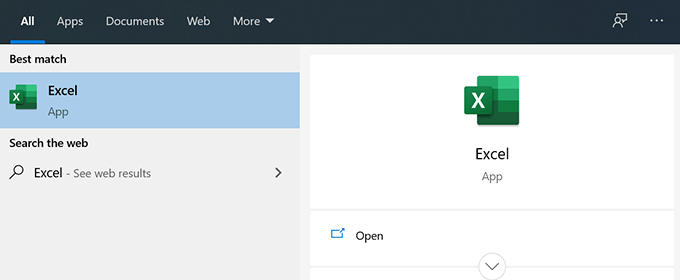
- Clique no Arquivo guia no canto superior esquerdo.
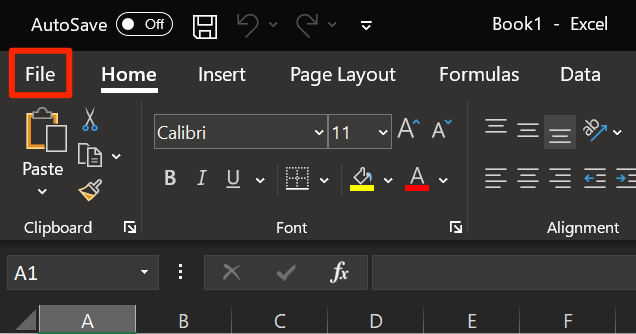
- Na parte inferior na barra lateral esquerda, você tem uma opção que diz Opções. Clique nele para abrir o menu de configurações do Excel.
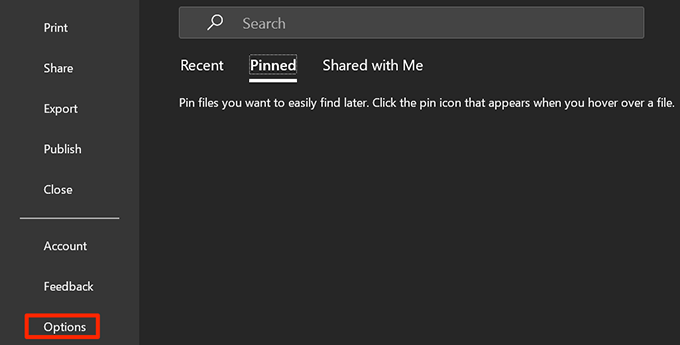
- Selecione Em geral das opções disponíveis na barra lateral esquerda.
- Role para baixo no painel lateral direito até ver o Ao criar novas pastas de trabalho seção. Sob esta seção, clique no Use isso como a fonte padrão menu suspenso e selecione sua nova fonte padrão.
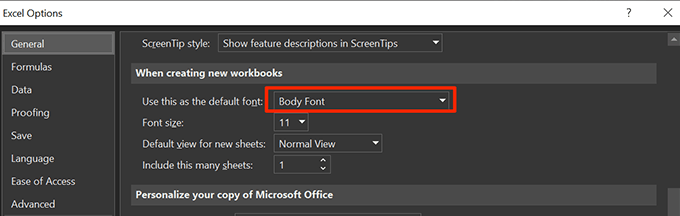
- Clique OK no fundo para salvar suas mudanças.
Como alterar a fonte padrão no Microsoft PowerPoint
Microsoft PowerPoint permite aplicar uma fonte específica a todos os slides em sua apresentação atual, mas você não pode definir um padrão para todas as novas apresentações. Você pode, no entanto, criar um modelo que usará a fonte escolhida em todas as apresentações com base neste modelo.
Defina uma fonte padrão para toda a sua apresentação atual
- Abra sua apresentação com Power Point.
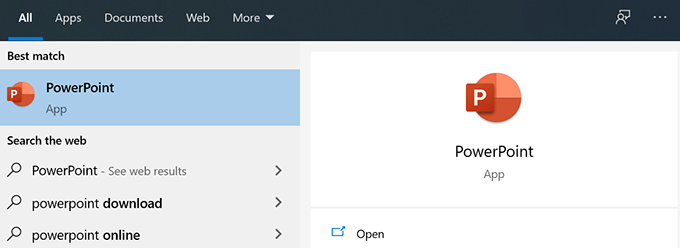
- Clique no Visualizar guia no topo.
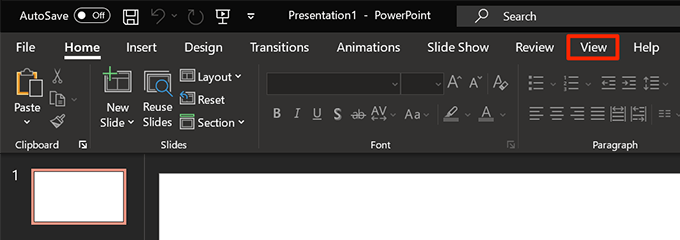
- Selecione Slide mestre Na tela seguinte.
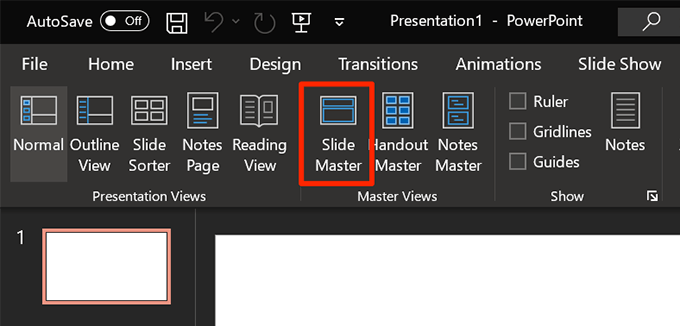
- Certifique -se de estar dentro do Slide mestre aba. Então clique Fontes debaixo de Fundo seção.
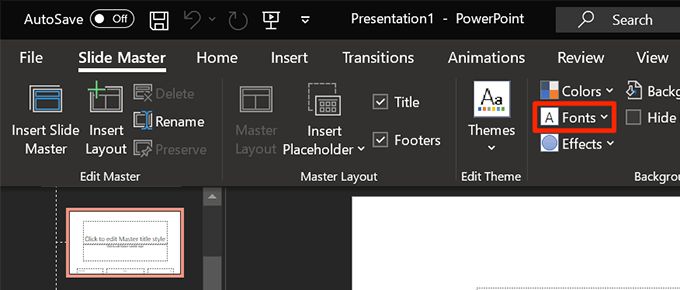
- Agora você pode selecionar uma fonte padrão para sua apresentação atual.
- Clique Personalize fontes na parte inferior para ver mais opções.
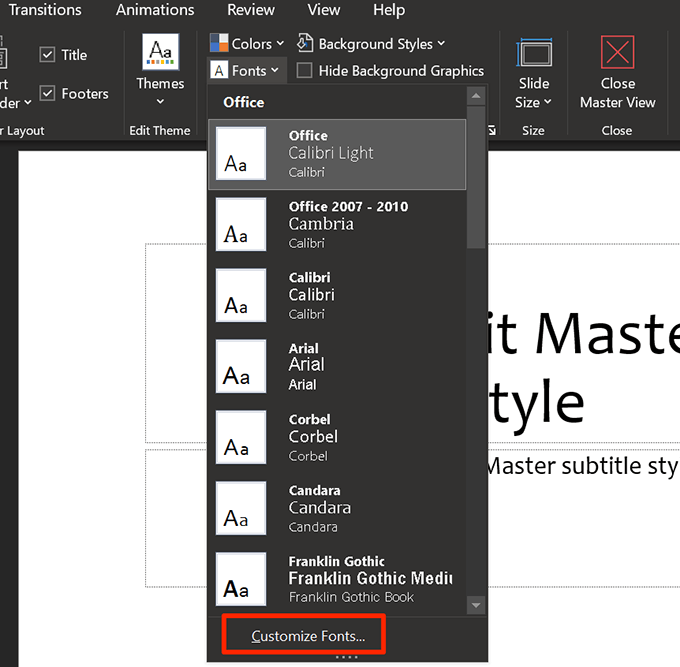
- O PowerPoint agora permitirá que você especifique mais algumas opções para sua fonte padrão. Insira um nome para este estilo de fonte na parte inferior e clique Salvar Para salvar as personalizações.
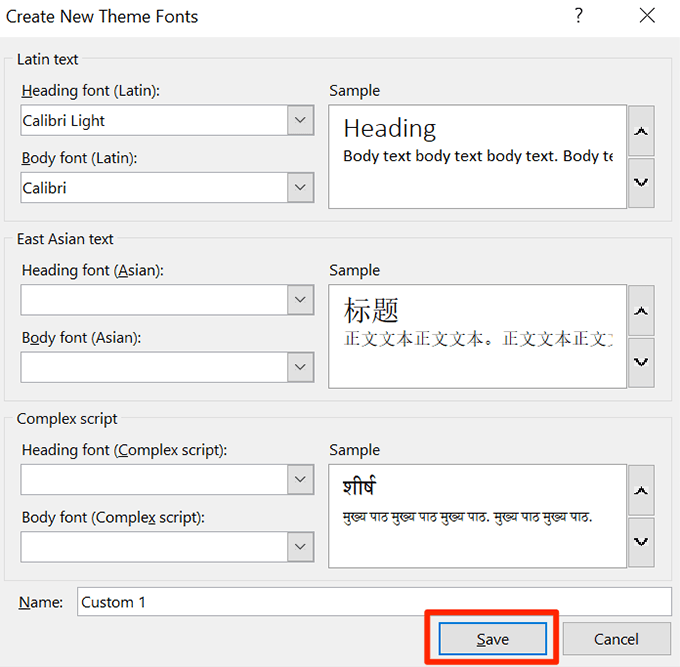
Crie um modelo com uma fonte padrão
Você pode fazer um modelo de apresentação com a fonte escolhida e todas as suas apresentações futuras usando este modelo usarão sua fonte selecionada.
- Abrir Power Point, Clique no Visualizar guia e selecione Slide mestre.
- Clique Fontes debaixo de Slide mestre guia e especifique sua fonte padrão.
- Agora você precisa salvar essas configurações como modelo. Clique Arquivo no topo e selecione Salvar como Da barra lateral esquerda.
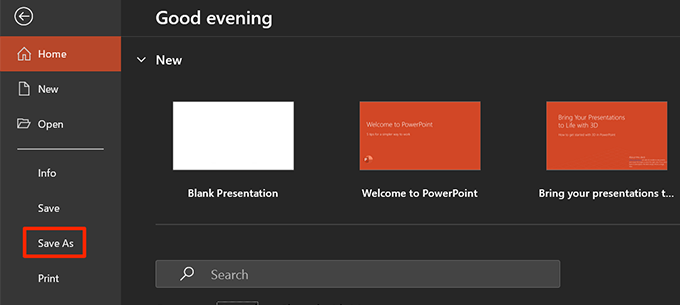
- Clique Navegar no painel lateral direito.
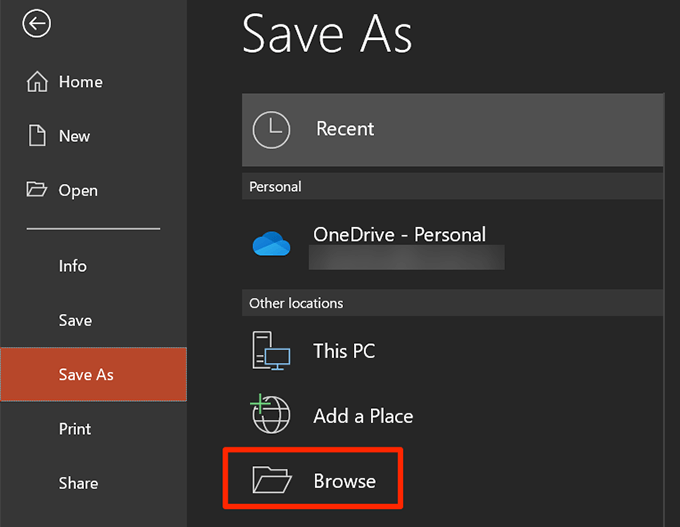
- Navegue para o seu Documentos pasta e selecione o Modelos de escritório personalizados pasta.
Insira um nome para o seu modelo, selecione Modelo do PowerPoint de Salvar como tipo menu suspenso e clique Salvar.
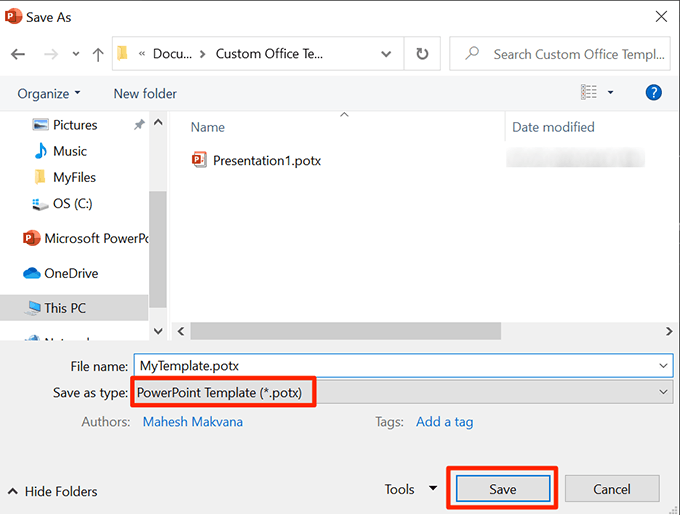
- Para usar este modelo para criar novas apresentações, clique Novo na interface principal do PowerPoint e escolha Pessoal seguido pelo nome do seu modelo.
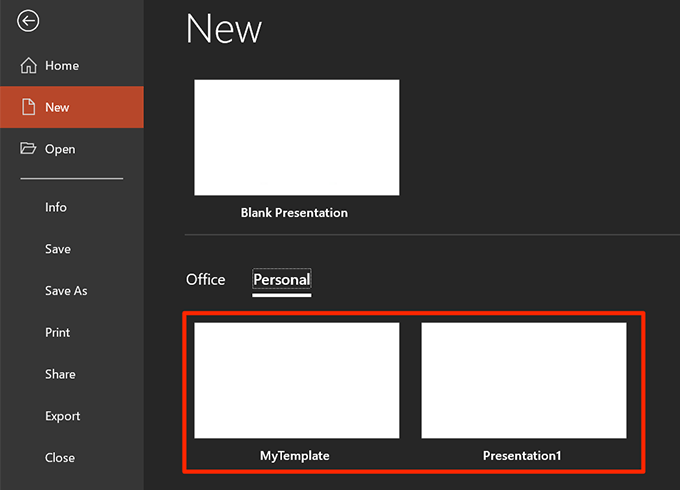
Como alterar a fonte padrão no Microsoft Outlook
Uma coisa boa sobre a perspectiva é que ela permite definir uma fonte padrão para vários propósitos. Você pode definir uma fonte padrão para novos e -mails ou definir uma fonte padrão para responder ou encaminhar e -mails.
Altere a fonte padrão no Outlook para desktop
- Abrir Microsoft Outlook.
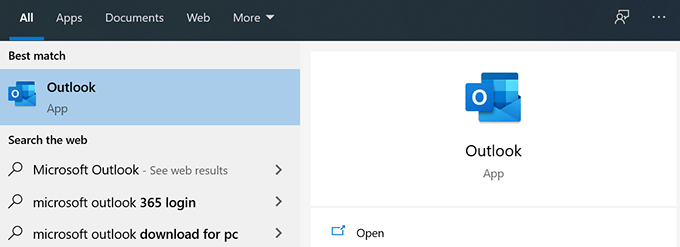
- Clique no Arquivo guia no topo.
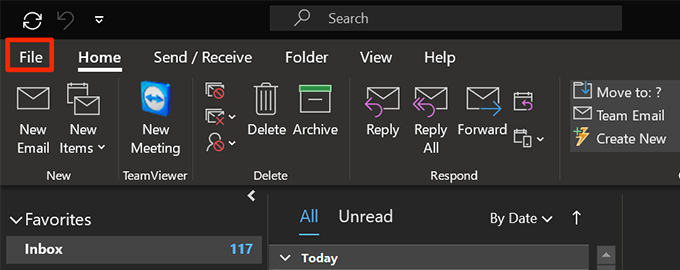
- Selecione Opções Da barra lateral esquerda.
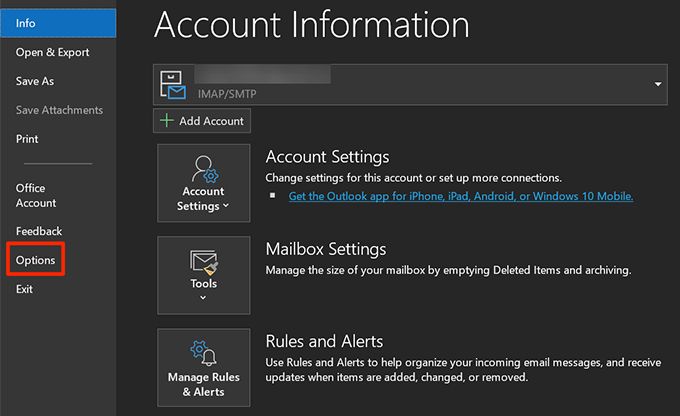
- Clique no Correspondência guia na caixa que abre na sua tela.
- No painel lateral direito, escolha o Artigos de papelaria e fontes botão.
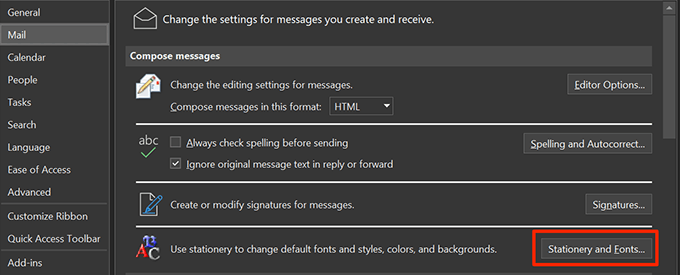
- Agora você pode definir uma fonte padrão para o Outlook. Clique Fonte debaixo de Novas mensagens de correio Seção para escolher uma fonte do seu sistema.
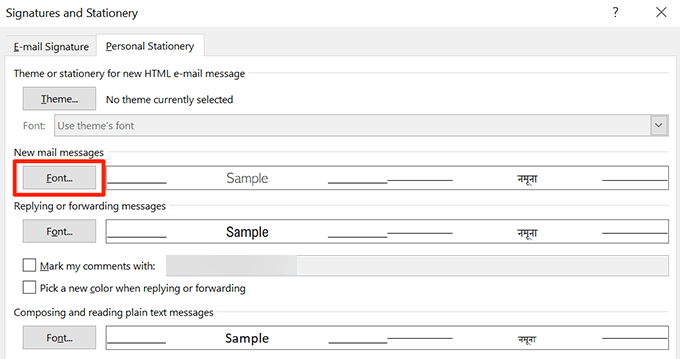
- Clique Fonte debaixo de Mensagens de resposta ou encaminhamento Seção para definir uma fonte padrão diferente para suas respostas e encaminhamentos de e -mail.
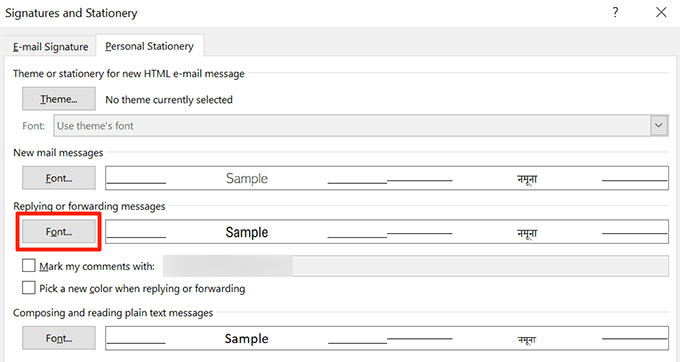
- Finalmente, clique OK no fundo para salvar suas mudanças.
Altere a fonte padrão no Outlook for Web
Você não pode escolher entre fontes armazenadas no seu computador ao usar o Outlook for Web, mas ele tem um bom número de fontes pré-instaladas para escolher.
- Abra a Web do Outlook em seu navegador.
- Faça login na sua conta do Outlook.
- Clique no ícone de configurações no canto superior direito e selecione Veja todas as configurações do Outlook.
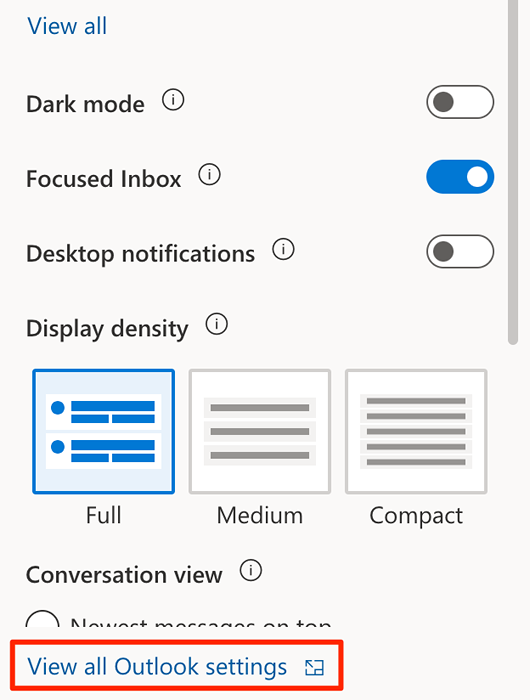
- Clique Compor e responda.
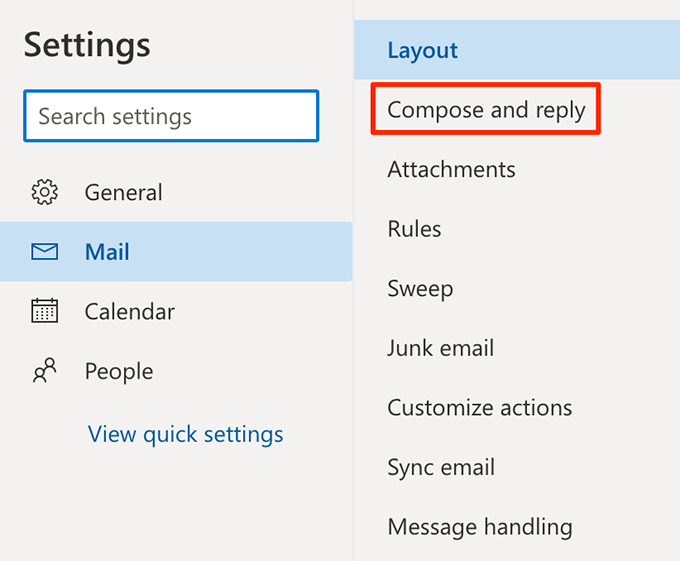
- Role para baixo no painel lateral direito até ver o Formato de mensagem seção. Nesta seção, clique no menu suspenso Fontes e escolha uma nova fonte padrão para a web do Outlook.
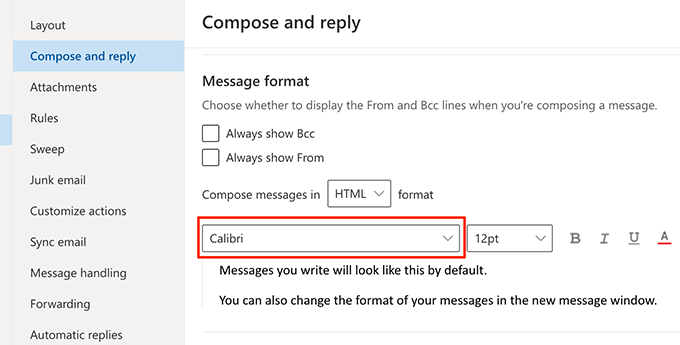
- Clique Salvar na parte inferior para salvar suas configurações.
Alterar a fonte padrão em seus aplicativos de escritório frequentemente usados pode economizar muito tempo. Caso a fonte que você esteja procurando não esteja disponível, você pode adicionar fontes ao Microsoft Word e outros aplicativos em seu computador.
Qual é a sua fonte favorita para os documentos do seu escritório? É a fonte do calibri padrão ou você ainda usa tempos de novo romano? Deixe-nos saber nos comentários abaixo.

